mac截屏快捷键怎么设置(峰哥教你Mac截图的快捷键是什么)
每个操作系统都有各自自带的特色截图功能,苹果电脑采用的是mac系统,一般使用该系统的用户相对较少,所以不少购买苹果电脑的朋友经常会遇到一些截图困扰,却不知道在哪里截图,下面,峰哥给大家带来了mac电脑截屏快捷键的图文介绍。
平常看到好的文章段落总想分享给朋友,但是不会使用mac电脑截屏,这是很苦恼的,了解Mac自带截图功能的快捷键,每次要截图还要借助如QQ一类带截图工具的软件,非常繁琐。那么峰哥在这里分享一下mac电脑截屏快捷键是什么。
Mac截图的快捷键是什么
1、截取全屏:快捷键(Shift+Command+3)
直接按“Shift+Command+3“快捷键组合,即可截取电脑全屏,图片自动保存在桌面。

2、截图窗口:快捷键(Shift Command 4,然后按空格键)
-直接按“Shift+Command+4“快捷键组合,会出现十字架的坐标图标;
-将此坐标图标移动到需要截取的窗口上,然后按空格键;
-按空格键后,会出现一个照相机的图标,单击鼠标,图片会自动保存在桌面。

3、截取任意窗口:快捷键(Shift+Command+4)
-直接按“Shift+Command+4“快捷键组合,出现十字架的坐标图标;
-拖动坐标图标,选取任意区域后释放鼠标,图片会自动保存在桌面。

Command-Ctrl-Shift-3
对整个屏幕截屏,图片被保存到剪贴板(夹纸板)中。
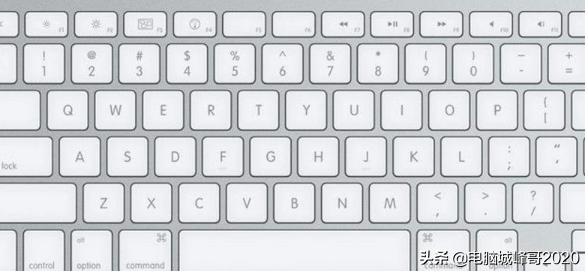
这些快捷键都是系统的默认设置。
以上就是关于Mac截图的快捷键的技巧。希望峰哥的分享对你有所帮助。
,免责声明:本文仅代表文章作者的个人观点,与本站无关。其原创性、真实性以及文中陈述文字和内容未经本站证实,对本文以及其中全部或者部分内容文字的真实性、完整性和原创性本站不作任何保证或承诺,请读者仅作参考,并自行核实相关内容。文章投诉邮箱:anhduc.ph@yahoo.com






